Die folgende Anleitung liefert Ihnen eine Lösung für die Befestigung der gefürchtete “kein Internet gesichert” Benachrichtigung, dass Signale, die Wifi-Verbindungsprobleme auf einem Windows-Computern.
Ich kaufte mir ein Microsoft Surface Pro 4 Gerät zurück, dann, wenn es zuerst kam heraus, und es sehr mag. Es ist das Gerät, das benutze ich meistens wenn ich unterwegs bin, denn es bietet alles, was ich verlangen in einem kompakten Paket.
Für das vergangene Jahr oder so, ich habe ein seltsames WLAN-Problem mit der Internetverbindung regelmäßig, wenn die Verbindung des Geräts mit WiFi. Verbindungen der WLAN-hotspot funktioniert, aber Internet nicht mal an.
Die WiFi, dass das Surface Pro 4 angeschlossen ist an der Zeit, dass dies geschehen würde, immer die Anzeige “kein Internet gesichert”, die angibt, dass der Internet-Zugang nicht verfügbar war. Dies geschah oft nach dem einschalten wird die Oberfläche auf, konnte aber auch geschehen, während das Gerät bereits läuft.
Ein reconnect half manchmal, aber nicht immer. Ich hatte nie wirklich die Zeit, sich in diese aber bis jetzt.
Bitte beachten Sie, dass das Update unten beschrieben löste das Problem für mein Gerät. Es kann Ihnen helfen, aber da gibt es wahrscheinlich Hunderte von Fragen, die dazu führen können wireless-Internet-Konnektivität Probleme, kann es nicht.
Update “keine Internet gesicherten” WLAN-Probleme
Es scheint, dass die kein Internet-Problem, das ich erlebt beim anschließen des Surface Pro 4 Gerät für ein wireless-Netzwerk verursacht wurde, durch eine IPv6-Konflikt. Ich kann nicht wirklich sagen, was verursacht es nur, dass der folgende fix repariert das Problem auf meinem Ende.
Hier ist, was ich Tat, um es zu beheben:
Schritt 1:öffnen Sie das Netzwerk-und Freigabecenter
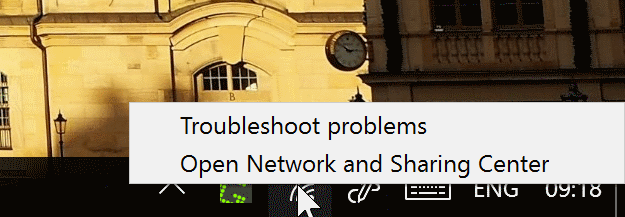
Mit der rechten Maustaste auf das Netzwerk-Symbol in der Windows Systemleiste, und wählen Sie Netzwerk-und Freigabecenter Öffnen aus dem Kontextmenü, das sich öffnet. Hinweis: das Symbol kann nicht angezeigt werden die ganze Zeit. Klicken Sie auf das Pfeil-Symbol in der system-tray-Bereich, um ihn anzuzeigen.
Schritt 2: Adaptereinstellungen Ändern
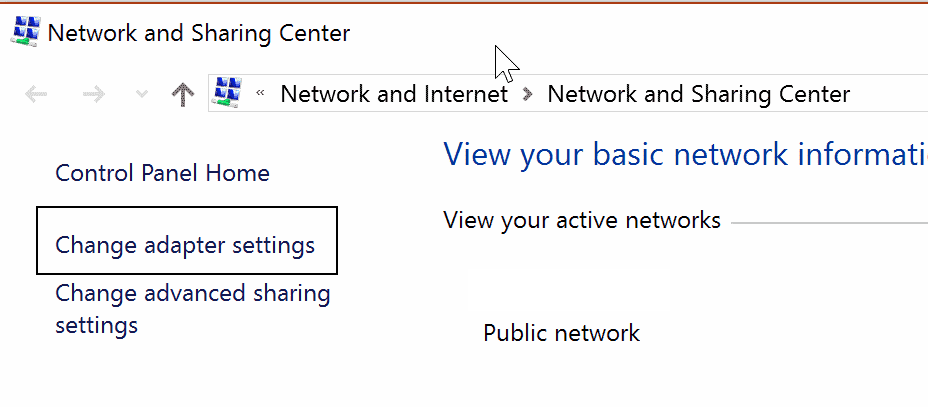
Wählen Sie die adapter-Einstellungen ändern option, wenn das ” Network and Sharing Center-Fenster öffnet sich. Sie finden es auf der linken Seite.
Schritt 3: Öffnen Sie die Eigenschaften der Netzwerkkarte

Suchen Sie den Netzwerkadapter, den Sie verwenden, an diesem Punkt in der Zeit. Es sollte hervorheben, dass es ist ein wireless-adapter.
Schritt 4: Deaktivieren Von IPv6

Suchen Sie die Internet-Protokoll Version 6 (TCP/IPv6) auf der Liste der Elemente, die geöffnet, und deaktivieren Sie es zum deaktivieren von IPv6. Klicken Sie auf ok, und starten Sie den computer danach.
Schlusswort
Diese behoben das Problem auf meinem Ende. Ich kann nicht garantieren, dass es funktioniert in allen Situationen, aber es ist definitiv etwas, dass Sie möchten, um auszuprobieren, wie das “kein Internet gesichert” Problem ist ziemlich lästig.
Wenn das Update funktioniert nicht auf Ihrem Gerät, Sie könnten versuchen, und löschen Sie die Netzwerk-adapter vollständig, so dass Windows fügt es neu beim nächsten start des Systems.
Sie können auch versuchen, die folgenden Internet-Konnektivität-Fehlerbehebung-tools, die wir überprüft, in der Vergangenheit:
- Komplette Internet-Reparatur abgeben
- Netchecker: Reparatur Internet-Verbindung Probleme
- Reparieren, Internet-Verbindung Probleme mit Verbindung Fixer
Jetzt Sie: Haben Sie jemals Internet-Verbindung Probleme?